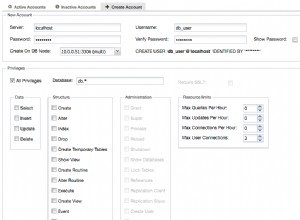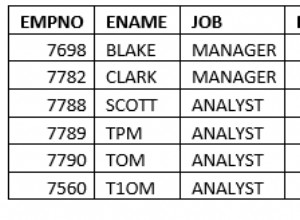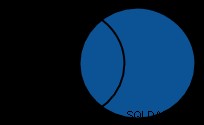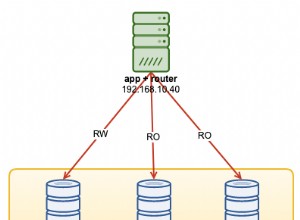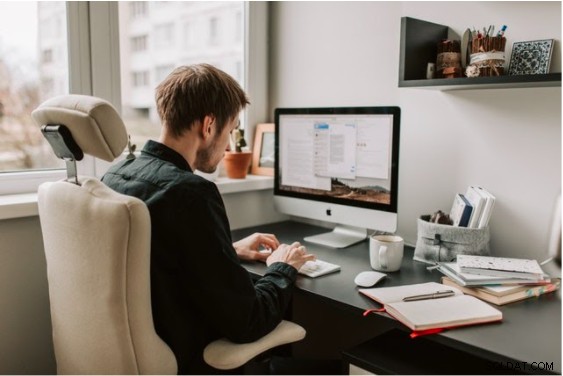 Anche se Microsoft Access è facile da usare e da capire, offre comunque agli utenti una buona dose di problemi. Fortunatamente, la maggior parte di questi problemi ha una soluzione semplice. E poiché Access è un programma di database così ampiamente utilizzato, è facile trovare consigli da persone che hanno riscontrato gli stessi problemi.
Anche se Microsoft Access è facile da usare e da capire, offre comunque agli utenti una buona dose di problemi. Fortunatamente, la maggior parte di questi problemi ha una soluzione semplice. E poiché Access è un programma di database così ampiamente utilizzato, è facile trovare consigli da persone che hanno riscontrato gli stessi problemi.
Diamo un'occhiata a tre problemi di accesso comuni e ai modi migliori per risolverli.
1. Normalizzazione delle tabelle di accesso vuote
Una delle cose più importanti da fare quando si costruisce un database è costruire correttamente le strutture delle tabelle. Questo processo è noto come normalizzazione e impedisce ai database di avere tabelle con informazioni ridondanti. La ridondanza non è una buona idea per i database perché può portare a dati incoerenti.
Per normalizzare il tuo database, segui questi passaggi:
- Esamina ogni tabella. Stai ripetendo informazioni inutilmente?
- Identifica informazioni duplicate. Perché lo stai ripetendo?
- Dividi il tavolo in due. Se sono presenti informazioni ridondanti, dividere la tabella in due tabelle.
- Ripeti questi passaggi fino a eliminare tutta la ridondanza.
2. Arrotondamento automatico
L'arrotondamento automatico può essere frustrante, ma è una soluzione facile. Per impostazione predefinita, Access imposta tutti i campi numerici per accettare numeri interi lunghi (numeri interi negativi o positivi). Se vuoi inserire numeri con decimali, devi modificare l'impostazione della dimensione del campo in modo che possa accettarli. Ecco come farlo.
- Apri la tabella nella vista Progettazione e fai clic sul campo che causa problemi.
- Nella scheda Generale dell'area Proprietà nella parte inferiore dello schermo, fare clic sulla casella Dimensione campo.
- Fai clic sulla freccia in basso alla fine del riquadro e seleziona Singola, Doppia o Decimale dal menu a discesa.
3. Correzione automatica
La correzione automatica è pensata per essere uno strumento utile, ma a volte può essere aggravante. I database contengono molti acronimi, numeri di parte e nomi univoci che non vorrai cambiare. In effetti, potresti anche non renderti conto che la funzione di correzione automatica sta cambiando queste parole finché non è troppo tardi.
Esistono due modi per risolvere questo problema:
- Disattiva completamente la correzione automatica. Fare clic sulla scheda File, fare clic sul pulsante Opzioni e selezionare Proofing. Fare clic sul pulsante Opzioni di correzione automatica e deselezionare alcune o tutte le caselle.
- Annulla correzione automatica come accade. Premi Ctrl+Z subito dopo che la correzione automatica ha modificato l'immissione dei dati. Questo riporterà la voce nel modo in cui l'hai inserita.
Che tu stia affrontando questi problemi comuni o altri, è utile avere un team di esperti di database dalla tua parte. Arkware offre programmazione, sviluppo e supporto del database di Access. Contattaci oggi per saperne di più su come possiamo aiutare il tuo database a funzionare senza problemi!